在ppt中怎样制作图章
发布时间:2017-02-21 16:52
我们可以利用ppt制作出各种图形,制作图形主要用到艺术字和绘图功能,那么,怎样在ppt中制作一个图章呢?下面就让小编告诉你在ppt中怎样制作图章 的方法。
在ppt中制作图章的方法:
打开ppt新建一个空白文档,执行自选图形-基本图形-椭圆,按住shift键绘制一个正圆。
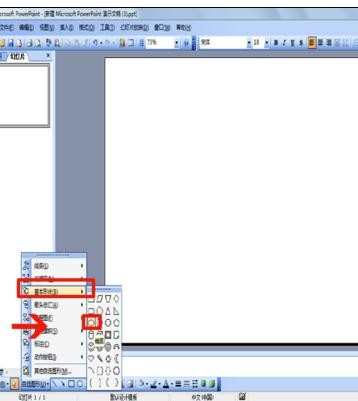
双击该圆,打开设置自选图形格式对话框,在设置自选图形格式对话框中设置填充颜色为无颜色填充,线条颜色为红色,粗细为4.5磅。
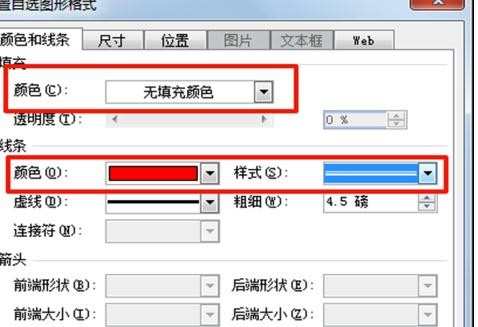
执行插入-图片-艺术字,打开艺术字对话框,选择第一种样式,进入编辑艺术字对话框。
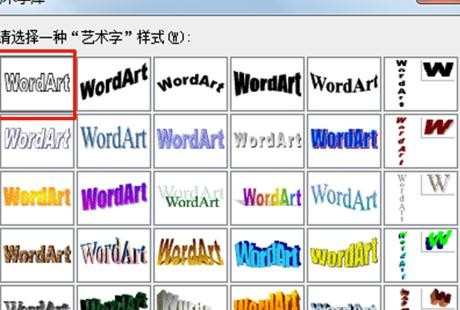
输入文字”经验学习群“,字体默认为宋体,字号默认为36,文字与文字之间加上一个空格。
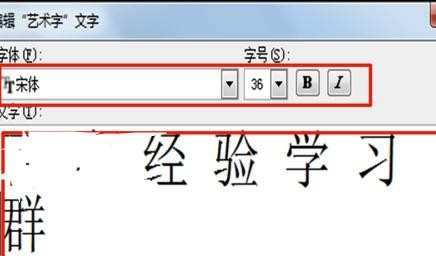
选中艺术字“经验学习群”,在艺术字工具栏里点击艺术字形状,选中粗上弯弧形。
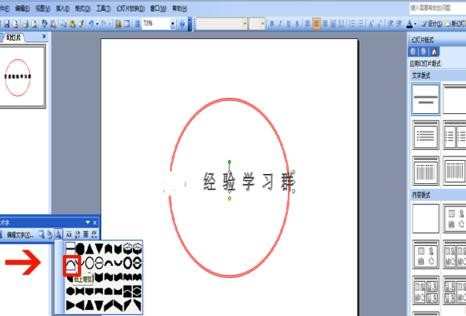
调整艺术字位置和大小,选中艺术字“百度经验学习群”,点击设置艺术字格式按钮,填充颜色和线条颜色都设置为红色。
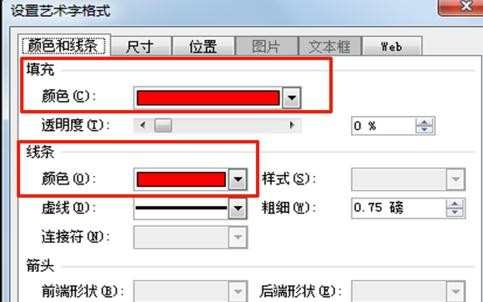
再次调整艺术字和圆的大小和位置,执行自选图形-星和旗帜,绘制一个五角星并调整其大小位置。
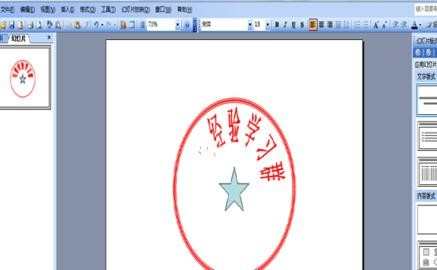
双击五角星打开设置自选图形格式对话框,在对话框中设置填充颜色为红色。然后点击确定即可。
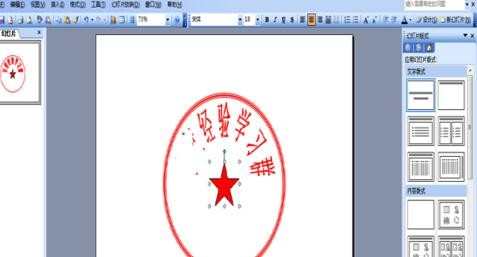
执行插入-图片-艺术字,打开艺术字对话框,输入文字“经验”,文字与文字之间加空格。并设置艺术字格式里的填充颜色和线条颜色都为红色。

选中所有,执行绘图-对其与分布-水平居中,把两个艺术字和圆设置为水平居中,这样比例就协调了。
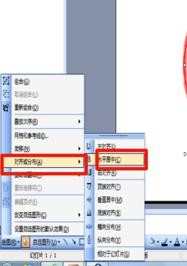
选择所有的图形和艺术字,点击右键,在下拉菜单中选择组合,组合成一个图形。这样群章就制作完毕。


在ppt中怎样制作图章的评论条评论